Navigieren im Servicekalender
Folgende Aufgaben und Aktivitäten können im Servicekalender ausgeführt werden:
Zeigen Sie den Stundenzeitplan Ihrer Organisation mit Terminen und Serviceaktivitäten an.
Anzeigen der Arbeits- und Serviceaktivitätspläne für eine Vielzahl von Ressourcen.
Erstellen neuer Termine und Planen von Serviceaktivitäten
Ändern des Status einer bestehenden Serviceaktivität
Suchen nach Konflikten im Zeitplan
Sie können den Servicekalender mithilfe der Anwendung weder anpassen noch die Standardansicht ändern. Sie können jedoch Ihren Systemadministrator bitten, die Farben der Zeitblöcke zu ändern.
Anzeigen von Ressourcen im Servicekalender
Navigieren Sie zur Registerkarte Kundenservicehub>Zeitplanung.
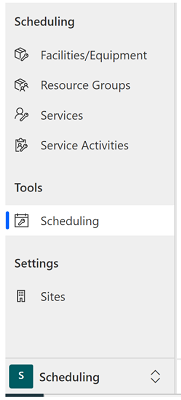
Wählen Sie im Abschnitt „Extras“ den Servicekalender aus. Die Ressourcen werden in alphabetischer Reihenfolge auf der linken Kalenderseite geöffnet.
Um die Ressourcen, Termine und Serviceaktivitäten für Personen der Organisation anzuzeigen, wählen Sie in der Liste Typ die Option Ressource aus und wählen in der Liste Ansicht dann die Ressourcenansicht aus.
Geben Sie im Feld Suchen die ersten Buchstaben des Namens ein, um nach einer bestimmten Ressource zu suchen.
Verwenden Sie die Skala Zoom, um den Umfang der Kalenderanzeige zu ändern.
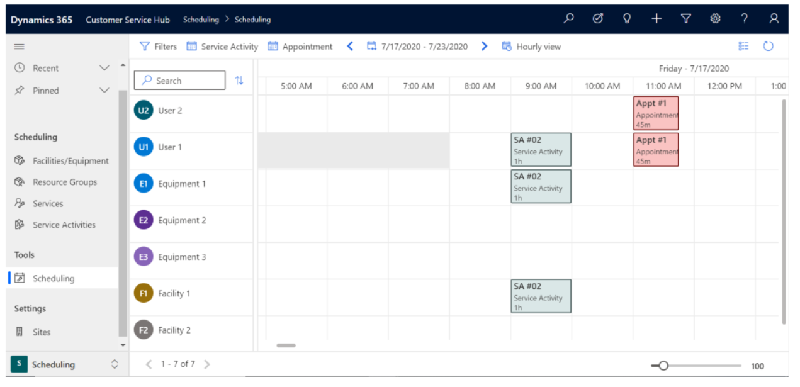
Kalenderlegende der Farben und Statusangaben
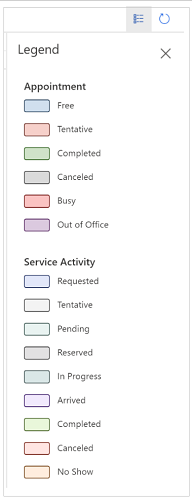
Anzeigen von Ressourcen in einer Listenansicht
Sie können die Anzahl der Datensätze in einer Liste anzeigen, indem Sie Listenansicht auswählen.
Benutzer, die Tastenkombinationen oder einen Anzeigenleser verwenden, können auf die Informationen in Listenansicht zugreifen. Wechseln zu Listenansicht, um die verfügbaren Ressourcen und Buchungen in einem Listenformat anzuzeigen.
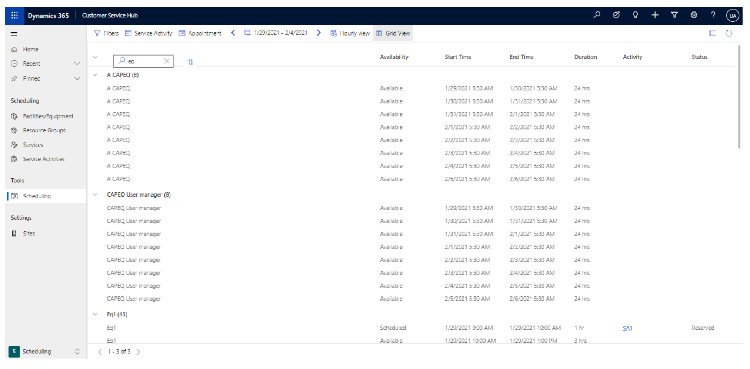
Konfigurieren Sie die Anzahl der angezeigten Datensätze
Administratoren können die Anzahl der Datensätze, die in der Ressourcenansicht aufgeführt sind, wie folgt konfigurieren:
Wählen Sie in Dynamics 365 Customer Service das Symbol Einstellungen
 in der oberen rechten Ecke der Seite aus.
in der oberen rechten Ecke der Seite aus.Wählen Sie Optionen und dann die Registerkarte Allgemein aus. Legen Sie die Datensätze pro Seite auf den Maximalwert fest, der auf der Seite angezeigt werden soll. Der Wert kann zwischen 50 und 250 Datensätzen liegen.
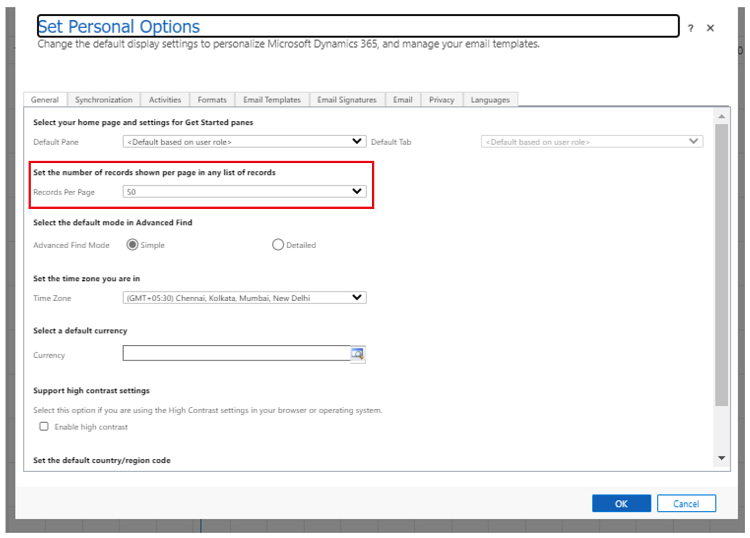
Wählen Sie OK, wenn Sie fertig sind.
Die ausgewählte Anzahl von Datensätzen wird für den Benutzer aufgelistet.
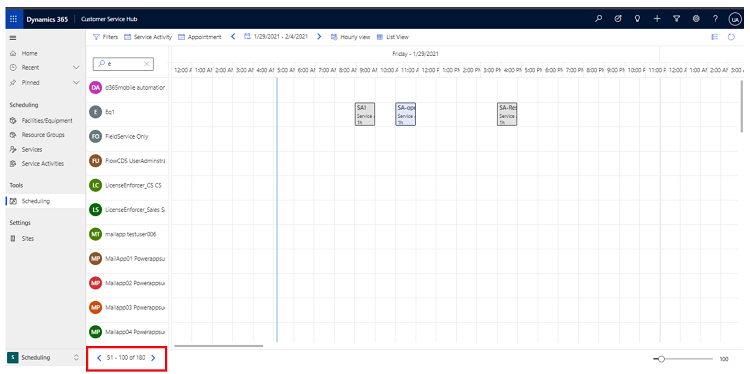
Siehe auch
Übersicht über die Serviceplanung auf der Einheitlichen Oberfläche
Erstellen oder Bearbeiten eines Services
Hinzufügen von Räumen und Arbeitsgeräten
Erstellen von Ressourcengruppen
Verwenden von Standorten, um die Servicestandorte zu verwalten